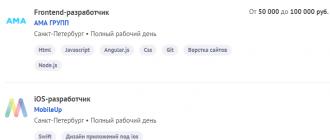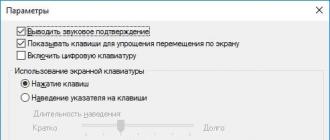Il existe de nombreuses raisons pour lesquelles votre clavier peut ne pas bien fonctionner ou, en général, ne donner aucun signe de vie. Tout d’abord, vous devez déterminer immédiatement la cause première d’une telle panne: logiciel ou matériel. En termes simples, le clavier est défectueux ou le problème réside dans les paramètres Windows.
Alors, dans l'ordre ...
Le clavier fonctionne, mais certaines touches ne fonctionnent pas bien (collant, ne réagissent pas lorsque vous appuyez, etc.).
La raison est généralement simple: le clavier est sale.
Vous devez démonter le clavier et le nettoyer. Peu importe votre clavier (USB, standard, sans fil, ordinateur portable intégré). Retournez le clavier, dévissez quelques vis. Ici, vous verrez que sous chaque bouton se trouve un tampon en caoutchouc. Il arrive parfois que le coussin se casse ou «glisse» de son emplacement. - En conséquence, la clé correspondante ne fonctionne pas. Ensuite, vous venez de tout mettre à sa place.

Les boutons des touches peuvent être effacés avec n’importe quel agent de nettoyage. Mais un film translucide et tout le reste est préférable de ne pas toucher. À propos, pour ne pas vous tromper sur la position de la touche, prenez une photo de votre clavier à l’avance. Bien entendu, vous pouvez ensuite trouver sur Internet un modèle de votre clavier et disposer les touches. Mais, néanmoins, il est beaucoup plus pratique de faire une photo de votre clavier. Certains numérotent même les touches avec un crayon pour ne pas les confondre. Après le "nettoyage", placez les clés en place, placez le revêtement en caoutchouc (elles peuvent être placées dans n'importe quel ordre - elles sont toutes identiques). Le travail est laborieux, mais le résultat sera un clavier parfaitement fonctionnel.
Problème de prise
Si vous avez un clavier classique (avec une fiche violette ronde), il arrive parfois que les petites pattes de la fiche puissent se plier.

En général, ce type de connecteur s'appelle PS / 2. Violet pour le clavier, vert pour la souris. Si vous essayez avec force d'insérer le bouchon, les jambes risquent d'être pliées. Ensuite, vous devez prendre une pince à épiler (ou une petite pince) et redresser toutes les jambes.
Clavier USB
C'est un clavier standard, mais il ne se connecte pas au connecteur PS / 2, mais au connecteur USB.

Si un tel clavier ne fonctionne pas lorsqu'il est connecté, le problème est probablement caché dans les paramètres du BIOS (SETUP). Lorsque vous démarrez l'ordinateur, appuyez sur la touche Suppr (ou F6, toutes les touches sont différentes).
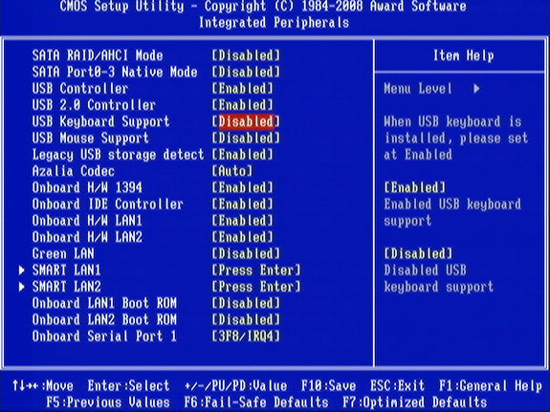
Et comme vous ne pouvez pas utiliser la souris dans les paramètres du bios, une question raisonnable apparaît: «Comment puis-je appuyer sur Del au démarrage et comment configurer le bios si le clavier ne fonctionne pas pour moi ???!» Le problème est résolu simplement - allez chez le voisin le suppliant pour un clavier pendant 5 minutes :)
Clavier sans fil
Je vais vous poser une question stupide: "Avez-vous chargé votre clavier?"
Étonnamment, mais habituellement, la batterie est simplement déchargée et les gens oublient de la recharger.
Et il arrive aussi que Windows ne puisse tout simplement pas installer de pilotes pour votre clavier sans fil. Recherchez ensuite manuellement les pilotes sur Internet.
Les chauffeurs
Il arrive que tout nouveau programme installé gâche inconsciemment le pilote du clavier. Si vous avez Windows 7 installé, les problèmes de pilote ne devraient pas vous déranger. Le système lui-même installe et répare le pilote. Généralement, il vous suffit de redémarrer l'ordinateur.
Mais il arrive parfois qu'un pilote tourne mal ou qu'un nouveau pilote fonctionne mal. Dans de tels cas, vous pouvez le faire de deux manières. Tout d’abord, restaurez le système au jour où le clavier fonctionnait bien. Deuxièmement, vous pouvez aller dans le gestionnaire de périphériques et mettre à jour le pilote, ou vous pouvez voir leurs propriétés en consultant les diagnostics.
![]()
Les clés ne fonctionnent pas dans un programme ou un jeu particulier
Vous devez trouver les paramètres du programme ou du jeu et voir l'affectation des clés. En général, étudiez les paramètres. En règle générale, dans les jeux, les touches peuvent être réaffectées. Et dans les programmes pour voir la liste des touches de raccourci.
Quelques autres astuces
Si vous allumez l'ordinateur émet trois longs bips (bips sonores) - cela signifie que vous avez mal inséré le clavier. Il suffit de retirer la fiche et de réinsérer.
Si le clavier ne fonctionne pas soudainement, commencez par le vérifier sur d'autres ordinateurs. Si vous ne possédez qu'un seul ordinateur (généralement tous les ordinateurs), allez chez un voisin et vérifiez le clavier de son ordinateur.
Il arrive parfois que la souris (ordinateur) commence à ne plus fonctionner correctement - coincer et geler. La souris s’éteint et se connecte constamment (l’ordinateur émet un bip lorsque le périphérique est connecté). Etant donné que l’ordinateur revérifiera en permanence les périphériques d’entrée qui y sont connectés, le clavier commencera également à ne pas fonctionner correctement. Ensuite, tirez simplement la souris et revérifiez le clavier.
Et il y a des cas où la souris et le clavier ne peuvent pas fonctionner simultanément. Cela arrive EXTRÊMEMENT rarement, mais cela peut arriver. Inconnu à cela, certains modèles de souris sont tout simplement incompatibles avec certains modèles de clavier (!). Personnellement, je n’ai rencontré un tel cas qu’une fois. Vous pouvez généralement tromper l'ordinateur dans ce cas. Il est nécessaire dans le registre de trouver une souris ou un clavier et de leur attribuer un autre nom. Parfois, cela aide ... Pour la même raison, les manettes de jeu peuvent parfois ne pas fonctionner dans les jeux. Par exemple, le jeu vous permet d’utiliser des manettes de jeu uniquement de Microsoft et le reste ne fonctionne tout simplement pas. Ensuite, vous devez trouver votre manette de jeu dans le registre et le renommer sous le nom Microsoft.
Si le clavier ne fonctionne pas et que vous devez toujours rechercher quelque chose sur Internet (par exemple, des pilotes pour le clavier), vous pouvez utiliser le clavier à l'écran.
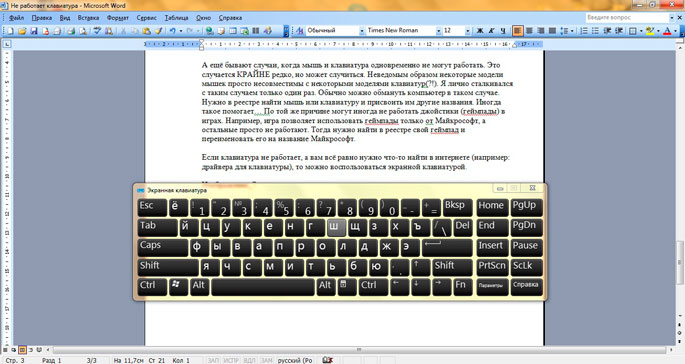
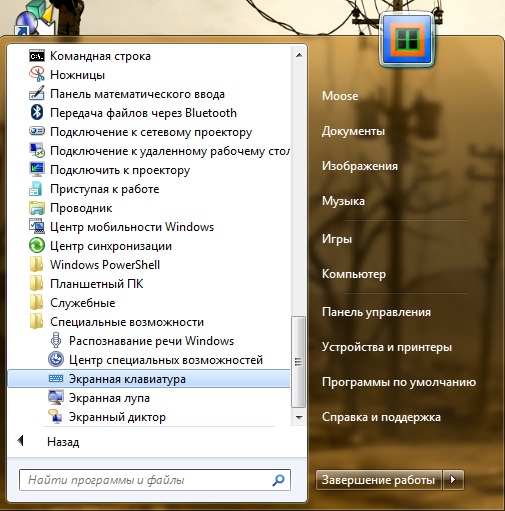
C'est tout. Posez des questions - je serai heureux d'y répondre.
Merci pour votre attention!
Derniers conseils sur les ordinateurs et Internet:
Commentaires du conseil d'administration:
Il s’est avéré que le clavier et la souris étaient incompatibles. J'ai changé de port pour la souris, toutes les lettres du clavier fonctionnent.
Quand une souris USB est connectée à l'ordinateur portable - cela fonctionne, nous ajoutons un clavier USB - seul le clavier fonctionne, la souris cesse de répondre.
bonjour Je ne peux pas mettre Enable dans le BIOS car il n'y en a pas. il n'y a que désactiver et clé ani. que faire? Lors du redémarrage, il se crée un grincement et le bouton se bloque complètement lorsqu'il passe sur le bureau. et Klava ne fonctionne pas.
Merci beaucoup J'ai reçu une réponse, mais le fait est qu'aucun connecteur pour le CSS ne m'a été donné, quel chemin me permet de sortir?
J'ai acheté la souris et le clavier LOGIESH pendant longtemps sans fil, mais avec un compartiment à piles, mais depuis lors, je suis allongé et je ne sais pas quoi faire!?
Robert, le kit devrait avoir des connecteurs USB. Insérez-les dans les ports USB, puis allumez le clavier et la souris (interrupteur en bas). Cliquez ensuite sur "Démarrer" - "Panneau de configuration" - "Matériel" - "Ajouter un périphérique".
Je ne trouve pas la réponse J'ai acheté dans le magasin sans instructions un clavier et une souris sans fil, qui n'ont que des compartiments pour les batteries "Logitesh" sans puce!? Comment utiliser NE SAIT PAS !!! Que faire !?
Une autre chose peut être avec le clavier (je sais de ma propre expérience), les verrous sont parfois lâchés dans le dos et à cause de cela, toutes les touches ne fonctionnent pas) j'ai relevé toutes les règles))
frapper plusieurs fois sur le clavier dans un ordinateur portable les touches ne fonctionnent pas: n, r, p, o, t, b quoi faire
J'ai acheté un clavier sans fil pour une tablette Vivacase 10 "universal for 10" pour Android avec un étui, mais certaines touches de la première ligne de lettres QWER YUIOP T ne fonctionnent pas, MAJUSCULES en alternance ... Les touches sont plates, mais vous pouvez les récupérer avec une mince bande de carton. Peuvent-ils "otkovyrnut" et regarder? si seulement ils ne pouvaient pas casser ... nous pourrions être un non-sens. Quelle pourrait être la raison, comment le réparer vous-même?
Lorsque j'allume l'ordinateur, je travaille sur le clavier et lorsque je coupe l'ordinateur, il cesse bêtement de fonctionner. Que dois-je faire? Aidez-moi !!
Sur le portable, les boutons, moi, l’espace cessent parfois de fonctionner. Ce travail n'est pas. L'ordinateur portable n'est pas inondé, n'est pas tombé. Que pourraient être de tels échecs Claudia?
oh nuits, j’ai vraiment besoin d’aide pour Windows 7 étendu, mis à jour à 10, mais il n’a pas été ajusté, est revenu à 7 comme indiqué dans les paramètres et le clavier ne fonctionne pas. Lorsque j'essaie de passer au bios, je passe en mode sans échec, avec les pilotes réseau. , sécurisée avec prise en charge de la ligne de commande, introduction du téléchargement du journal, activation du mode vidéo en basse résolution (640/480), dernière configuration réussie, mode débogage, désactivation du redémarrage automatique en cas de défaillance du système, désactivation de la vérification obligatoire de la signature du conducteur, initialisation normale fenêtres étroites. Lorsque vous entrez dans les trois premiers modes, le clavier ne fonctionne toujours pas, je comprends qu’il ya eu des problèmes de pilotes sur le clavier lors de la restauration, comment le réparer si le lecteur de l’ordinateur portable (Toshiba Satellite) ne fonctionne pas
je dois appuyer plusieurs fois sur cette touche jusqu'à ce que l'action apparaisse à l'écran, mais maintenant je tape tout va bien, mais j'ai commencé le texte en cliquant sur les lettres 5 à 6 fois. comment le réparer. vaut 10
si le clavier ne fonctionne pas (partiellement) sur l'ordinateur portable et que le clavier à l'écran fonctionne, peut-on supposer que le contrôleur de clavier fonctionne (en d'autres termes, le clavier à l'écran utilise le contrôleur de clavier dans son travail ou non
Bien que le clavier physique fixe ne fonctionne pas, vous pouvez imprimer sur le clavier en ligne ladonnik 5 (hybrida). Elle ressemble à YUsUKEN, mais plus pratique. Vous pouvez l’imprimer dans les deux langues d’Europe occidentale, slave et asiatique (CEI).
le clavier fonctionne, le vieil ordinateur était en panne (vidyuha cassé), vidyuhi récemment changé, allumez tout, mais le clavier ne fonctionne pas, tous les ports et le clavier fonctionnent, il est écrit (appuyez sur Entrée) pour allumer l'ordinateur, comme je le comprends sur le clavier. ne donne pas de signes de vie, bien que travaillant?
Le clavier de votre ordinateur portable ne fonctionne donc pas. Aucune raison de désespérer, car dans la plupart des cas, la situation est facilement réparable. Peu importe quelle marque.
Il peut y avoir plusieurs raisons: du plus primitif au très triste. Commençons dans l'ordre.
Raison n ° 1: le circuit intégré a brûlé.
Peut-être le problème le plus pitoyable dont personne ne soit à l'abri. Si le clavier ne fonctionne pas sur l'ordinateur portable, vérifiez le pavé tactile et tous les ports routés autour du périmètre de la machine. Portez une attention particulière aux ports USB et RJ-45 (prise permettant de brancher un câble de réseau).
S'ils ne travaillent pas, il ne reste plus qu'à emmener la «victime» au service. Si le cas de garantie - nécessite le remplacement de l'appareil.
Vous ne réparerez vous-même de tels dommages d'aucune façon, à moins que vous ne soyez professionnellement engagé dans de telles choses depuis plusieurs années.
Mais si les ports fonctionnent toujours, il est réparable. Très probablement, le cas dans la boucle, avec laquelle le clavier est connecté à la carte mère. Il convient de préciser que l'ordinateur portable devra être démonté, sinon vous n'irez tout simplement pas au nid.
Le clavier est monté sur des boutons-pression spéciaux, qui sont faciles à extraire avec une carte en plastique après le retrait du module posant problème.
Mais à l'état démonté:

1) connecteur;
2) la boucle elle-même.
La fixation de la boucle au fil du temps peut s'oxyder, s'éloigner ou être essorée, ce qui est tout à fait normal. Surtout si dans la pièce où vous travaillez, un environnement humide prédomine. Il suffit de remettre la monture en place, après le nettoyage.
Dans la plupart des cas, la procédure devrait aider.
Raison 2: inattention
Cet élément s’applique aux propriétaires d’une unité numérique distincte, qui ressemble à ceci:

Si les chiffres sur le clavier ne fonctionnent pas, le problème est en vous et seulement. Souvent, des utilisateurs inattentifs touchent par inadvertance le bouton Verr Num, qui est responsable de l'activation du bloc.

Par conséquent, si au lieu de chiffres à l'écran, la page commence à se déplacer ou si le curseur se déplace d'un tour à l'autre, appuyez à nouveau sur la touche. Le voyant correspondant doit s'allumer, indiquant que la fonction est activée.
Pour ceux à qui la capture d'écran est trompeuse: certains modèles de portables ne prennent en charge que le raccourci clavier Fn + Verr Num.
Raison 3: virus et échec du pilote
Si le problème ne vient pas du matériel, il se peut que ce soit dans la partie logicielle. Le virus pourrait "tuer" le pilote du clavier. Pour ce faire, nous analysons le système pour détecter les logiciels espions et voyons les résultats. Après cela, redémarrez et réinstallez le pilote.
Dans la plupart des cas, devrait aider.
Pour ce faire, redémarrez en appuyant périodiquement sur F8 pour afficher la sélection du menu contextuel. Un menu d'options de démarrage supplémentaires s'ouvrira. Nous avons besoin d'un "mode sans échec" standard. Après avoir démarré le système d'exploitation, vous devrez faire tout ce qui est décrit ci-dessous.
Nous essayons de supprimer l'utilitaire de problème, ou cliquez sur "Rétrograder". La restauration n'est utile que si le pilote a déjà été mis à jour, ce qui était à l'origine de l'échec. La version précédente du logiciel fonctionnant sera restaurée. Mais faire la suppression suivante:
Ouvrez "Poste de travail" et cliquez sur "Propriétés".
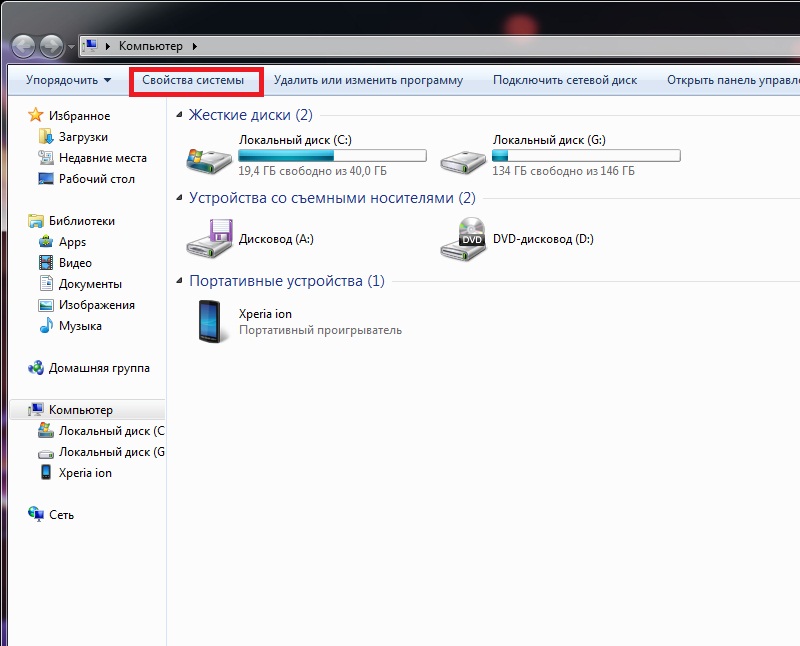
Allez dans le "Gestionnaire" et cherchez une section avec des claviers.
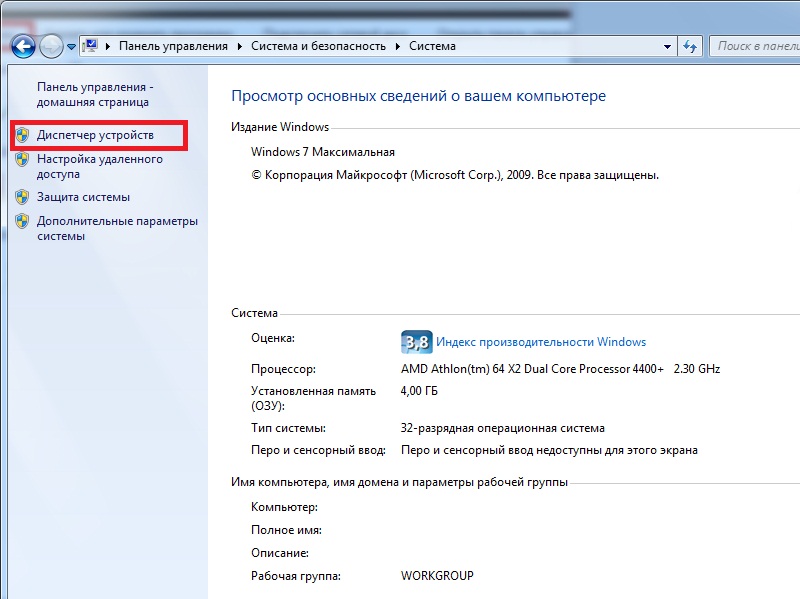
Dans la capture d'écran, cela ressemble à ceci:
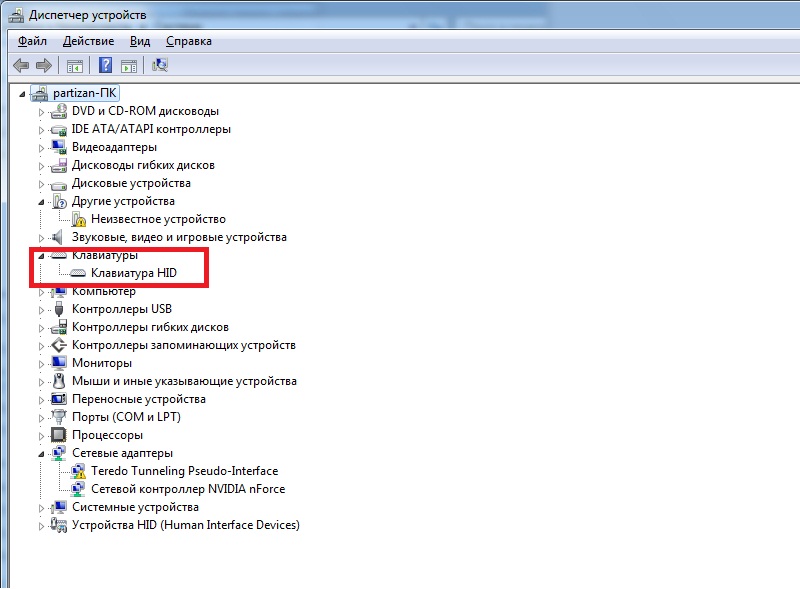
Cliquez avec le bouton droit de la souris sur le clavier et recherchez l'élément «propriétés».
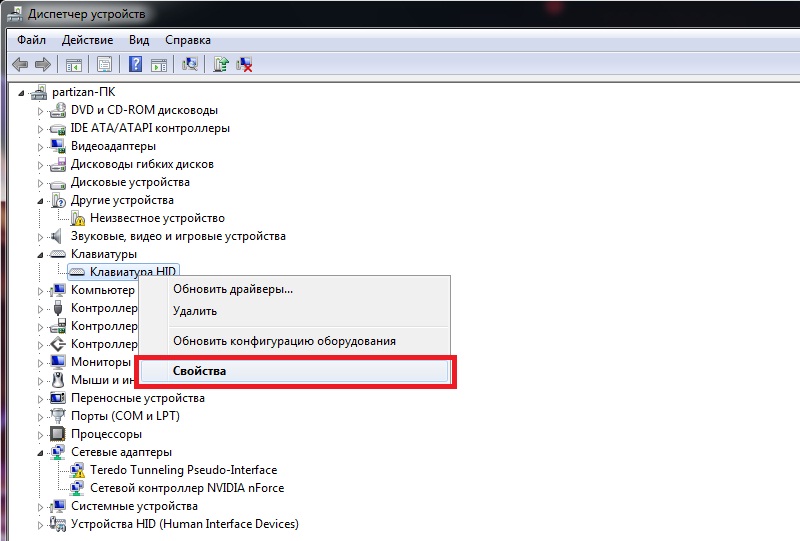
Si le pilote n'a pas été mis à jour correctement, cliquez sur "Restaurer". Eh bien, si le système a cessé de voir le clavier, supprimez-le. Mais dans ce dernier cas, vous devez avoir prêt le pilote d'origine du fabricant.
Cliquez sur les lettres qui vous sont familières sur le clavier de l'ordinateur portable. Des caractères complètement différents apparaissent à l'écran. Ne vous inquiétez pas, ceci est facilement résolu. Si le clavier imprime les lettres et les caractères incorrects sur lesquels vous avez appuyé, plusieurs raisons peuvent s'expliquer. À propos de chacun d’eux et des solutions au problème, je vais vous le dire ci-dessous.
Raison n ° 1: Un clavier supplémentaire est activé, qui est activé avec la touche Fn.
La raison la plus probable pour appuyer sur la touche FN, appuyez sur Fn + Ins (Insérer) et essayez de taper; dans certains cas, Fn + Verrouillage numérique devrait vous aider.
Comme je l'ai dit, appuyer sur la touche Fn active les caractères supplémentaires attachés aux boutons. Ils sont généralement signés dans une couleur différente et dessinés sur les boutons situés dans le coin. Le bouton Fn concerne uniquement les ordinateurs portables et est conçu pour économiser de l'espace. Par conséquent, si vous avez un ordinateur standard, mais que les mauvaises lettres sont imprimées, continuez.
Raison n ° 2: la saisie de clé est activée.
Sous Windows, il existe un mécanisme de «blocage des touches» qui s’active si vous appuyez plusieurs fois sur un ou plusieurs boutons. Très souvent, ce mode inclut les chats marchant sur le clavier ou couchés dessus.
Désactiver les touches rémanentes est simple: vous devez aller dans le menu Démarrer -\u003e Paramètres -\u003e Panneau de configuration -\u003e Fonctions spéciales (ou Centre d’accessibilité) -\u003e vous y trouverez le «Jeu de touches de raccourci» ou «Clé collée», cochez la case «Activer la touche collée». "Et retirez-le.
Raison numéro 3: miettes au clavier ou autre corbeille.
Tout est simple, regardez visuellement le clavier, s'il y a des miettes ou autres déchets entre les boutons. Retournez le clavier et secouez-le doucement jusqu'à ce que la totalité ou la plupart des miettes tombent sous les boutons, puis vérifiez si cela vous a aidé. Répétez jusqu'à ce que tous les boutons fonctionnent.
Raison n ° 4: Problèmes avec les paramètres régionaux.
Vérifiez dans le menu Démarrer -\u003e Paramètres -\u003e Panneau de configuration -\u003e Options régionales et linguistiques -\u003e cliquez sur l'onglet "Langues" et cliquez sur "Détails" -\u003e cliquez ici pour vérifier quels claviers vous avez, qui devraient être russe et anglais. Veuillez noter qu’à côté du mot russe, il n’ya pas eu d’ajouts: Machine, Ukraine, Biélorussie, etc. Si vous avez eu une mauvaise disposition, supprimez-la et cliquez sur le bouton “Ajouter langue” ou “Ajouter disposition / clavier”. Ensuite, choisissez le russe correct, sans notes supplémentaires.
Choisir la bonne mise en page russe
Si les deux claviers étaient corrects, essayez d'appuyer sur chaque lettre de la disposition anglaise pour voir si les lettres et les symboles sont correctement appuyés, s'ils correspondent à ce que vous avez appuyé. Si tel est le cas, vous devez alors vérifier votre ordinateur et détecter les virus, ainsi que pour vérifier que la mise en page russe correcte a bien été ajoutée. Il ne serait pas superflu de le supprimer au cas où et de le rajouter. Si, dans la présentation en anglais, les incohérences entre ce que vous appuyez sur et ce qui apparaît à l'écran persistent, vous avez un problème avec le clavier lui-même et vous devez le remplacer.
Si cet article vous a aidé, écrivez dans les commentaires à ce sujet s'il vous plaît. Aussi, s'il y a des problèmes et que quelque chose ne fonctionne pas, écrivez aussi, je vais essayer d'aider.
Parfois, lorsque vous travaillez sur un ordinateur, le clavier ne tape pas de lettres. D'accord, la situation est désagréable. En particulier, il est très désagréable de devoir rapidement terminer un rapport important sur le travail ou terminer rapidement les travaux du cours à l’institut, car la date limite est déjà proche. Pas moins, cette situation déroute ceux qui se battent pour la bataille du monde dans un jeu d'ordinateur.
Et ici, il est nécessaire de comprendre, alors pourquoi ne pas le type de clavier? Il y a quelques années, une telle question était assez souvent pertinente, mais aujourd'hui, dans ce que l'on appelle «l'ère USB», de tels problèmes avec le clavier se produisent assez rarement. En raison du développement rapide des dispositifs informatiques, de nombreux problèmes ont été résolus. Et si le clavier est toujours cassé, alors nous pouvons dire que son propriétaire est vraiment «chanceux».
Pourquoi le clavier peut-il casser?
Nous pouvons distinguer les principales causes d'échec du clavier suivantes:
1. Problèmes avec la fiche.
Tous les équipements informatiques modernes sont connectés à  en utilisant des connecteurs USB. Le clavier est également connecté à la carte mère à l’aide de l’interface série USB. Son prédécesseur était le standard PS \\ 2, qui présente un certain nombre d'inconvénients par rapport à l'USB. L’USB a donc un tel avantage: c’est la capacité de le remplacer rapidement.
en utilisant des connecteurs USB. Le clavier est également connecté à la carte mère à l’aide de l’interface série USB. Son prédécesseur était le standard PS \\ 2, qui présente un certain nombre d'inconvénients par rapport à l'USB. L’USB a donc un tel avantage: c’est la capacité de le remplacer rapidement.
Cela signifie que pendant le fonctionnement de l'ordinateur, l'utilisateur peut débrancher le connecteur et le brancher sur n'importe quel connecteur disponible. Le point négatif est qu’avec les commutations fréquentes de l’appareil, le bouchon perd l’élasticité des contacts à ressort, ce qui peut par la suite perturber le fonctionnement normal de l’appareil. De ce fait, il arrive souvent que le clavier ne tape pas de lettres.
Solution: tout d'abord, n'abusez pas du changement fréquent du connecteur et réorganisez la fiche lorsque l'unité centrale est allumée ne devrait l'être que dans des cas extrêmes. Un seul moyen de sortir de la situation est de remplacer le bouchon. Pour vérifier le travail des contacts, vous devez éteindre l'ordinateur et le rallumer en secouant légèrement la fiche.
2. Problèmes d'électricité.
Le clavier est un périphérique USB et est alimenté  directement du port. La particularité du bus interne est que plusieurs connecteurs sont connectés à une seule puce. Et si plusieurs appareils puissants avec un courant supérieur à 500 mA sont connectés simultanément à la puce de commande, le fonctionnement normal peut être altéré.
directement du port. La particularité du bus interne est que plusieurs connecteurs sont connectés à une seule puce. Et si plusieurs appareils puissants avec un courant supérieur à 500 mA sont connectés simultanément à la puce de commande, le fonctionnement normal peut être altéré.
Solution: la solution à ce problème est très simple: vous devez déconnecter tous les périphériques USB connectés, à l'exception des plus nécessaires.
3. Le problème avec l'alimentation ou un autre élément
De tels problèmes surviennent le plus souvent sur des ordinateurs portables ou des ordinateurs plus anciens. Cela est dû à la détérioration de pièces qui ont déjà complètement épuisé leurs ressources et ne peuvent pas générer le niveau de stress attendu.
Remède: vous devez contacter un centre de service spécialisé pour remplacer les anciennes pièces.
4. Rupture du connecteur.
Ne pas exclure la possibilité de rupture du connecteur lui-même. Pour vérifier cela, vous devez connecter la fiche à un autre port USB.
5. Échec du programme.
L'interaction entre le système d'exploitation et le clavier est obtenue grâce à l'utilisation d'un programme de contrôle du pilote. Parfois, le pilote cesse de fonctionner correctement et l'utilisateur ne comprend pas pourquoi les caractères du clavier ne répondent pas.
Remède: en utilisant le curseur (souris), vous devez aller dans le "Gestionnaire de périphériques", trouver la fonction pour mettre à jour le clavier. En cas d'échec, vous devez déconnecter le périphérique et supprimer le pilote responsable du clavier. Ensuite, vous devez essayer de reconnecter le clavier, le mécanisme Plug & Play doit être activé.
6. Réglages incorrects
Il est possible que le mode Désactiver soit activé sur l'ordinateur, ce qui implique le rejet de l'USB.
Remède: à l’aide de l’ancien clavier PS \\ 2, accédez au BIOS et modifiez le mode.
Vidéo: Que faire si le clavier n’imprime pas du tout?
Pour acheter une chose vraiment pratique, vérifiez la solidité du cadre et du verre. Pour ce faire, examinez les pièces en plastique et en métal, examinez le support de lunettes et essayez d’acheter un étui à lunettes qui gardera vos lunettes intactes et protégera contre les dommages mécaniques. Sur demande, le chemin de la photo\u003e vous trouverez une description des lunettes, ce qui vous permettra d'acheter un produit durable dans la fourchette de prix optimale. Choisissez des montures et des lentilles de qualité. Cela vous donnera l'occasion de profiter de la commodité pendant plusieurs mois de l'année.